MTS 是一種常見的視訊檔案格式,通常用於高清攝影機。但由於相容性問題,某些播放器或編輯軟體無法直接開啟MTS 文件,因此將MTS 轉換為AVI 是一種不錯的解決方案。本文將介紹三種高效率的MTS 轉換為AVI 的方法。
為什麼要將MTS 轉換為AVI
更好的兼容性:AVI 是一種廣泛支援的視訊格式,適用於幾乎所有設備和播放器。
影片編輯需求:許多影片編輯軟體更支援AVI 格式,可以實現流暢編輯。
方便分享:AVI 格式的檔案更適合上傳分享。
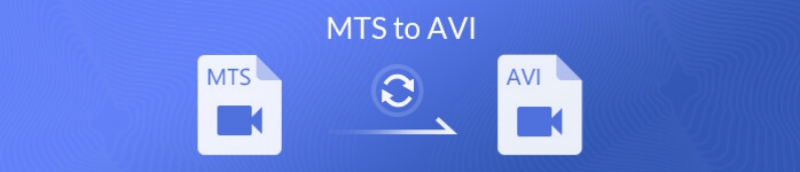
MTS 轉換為AVI 的方法
方法一:使用線上工具轉換MTS 為AVI
工具推薦:Convertio
Convertio 是一個簡單易用的線上檔案轉換工具,支援多種視訊格式之間的轉換,包括MTS 轉AVI。
步驟:
開啟Convertio 官網。
點擊“選擇檔案”,上傳你的MTS 檔案。
在輸出格式中選擇AVI。
點擊“轉換”,等待幾秒鐘,下載生成的AVI 檔案。
優點:
無需安裝軟體,操作簡單
支援多種格式
注意:
免費版有檔案大小限制
上傳速度依賴網絡
方法二:使用桌面軟體轉換MTS 為AVI
工具推薦:Freemake Video Converter
Freemake 是一款功能強大的免費視訊轉換工具,支援包括MTS 和AVI 在內的多種格式。
步驟:
下載並安裝Freemake Video Converter 。
開啟軟體,點選「+Video」按鈕匯入MTS 檔案。
選擇輸出格式為AVI,並根據需要調整解析度、碼率和幀速率。
點選“Convert”,等待轉換完成。
優點:
支援批量轉換
可調整影片品質和大小
注意:
免費版本可能在輸出影片中附帶浮水印
軟體需要一定的安裝空間
方法三:使用開源工具轉換MTS 為AVI
工具推薦:FFmpeg
FFmpeg 是一個免費開源的影片處理工具,支援幾乎所有影片格式的轉換和編輯,適合有一定技術背景的使用者。
步驟:
下載並安裝FFmpeg 。
開啟命令列工具,輸入以下命令:
css複製程式碼ffmpeg -i input.mts output.avi
將
input.mts替換為你的檔案路徑,output.avi為目標檔名。按下回車鍵,等待轉換完成。
優點:
完全免費,功能強大
支援批量處理和進階參數設定
注意:
使用需具備一定的技術知識
介面為命令列,操作不夠直覺
總結
將MTS 轉換為AVI 是解決視訊相容性問題的有效方法。線上工具如Convertio 適合快速操作,Freemake Video Converter 提供了更多客製化功能,而FFmpeg 則是專業用戶的強大選擇。根據你的實際需求選擇合適的方法,快速完成格式轉換。
-
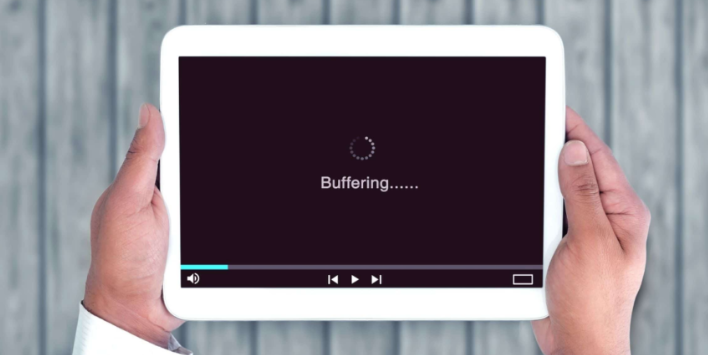
如何下載recurbate 影片
在當今網路時代,影片內容成為了資訊分享和娛樂的重要形式。 Recurbate 是一個受歡迎的影片平台,吸引了大量觀眾。為了方便隨時隨地觀看Recurbate 上的視頻,許多用戶都希望能夠下載自己喜歡的視頻。作者:Azura 發佈時間:2024-11-19 -
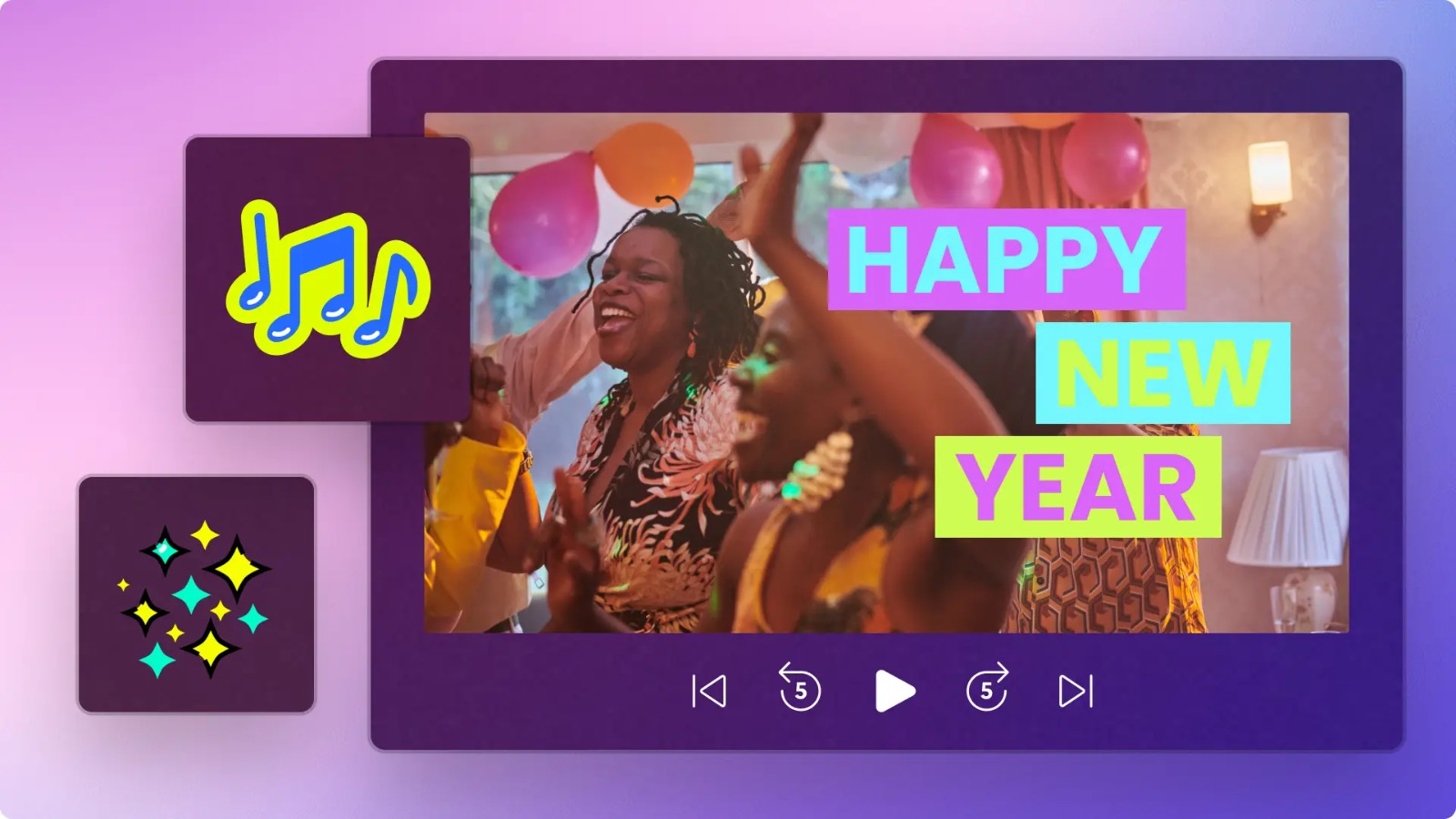
10 個在社群媒體上慶祝新年的影片創意
新年即將到來,這是一個充滿喜悅和希望的時刻。社群媒體是分享慶祝活動的理想平台,無論是個人用戶還是品牌,都可以透過創意影片吸引關注並傳播節日的快樂。在這篇文章中,我們將分享10 個在社群媒體上慶祝新年的影片創意,幫助你打造豐富、有趣且引人注目的新年影片。作者:Azura 發佈時間:2024-11-18 -

擁抱情人節怎麼拍影片? 10 個浪漫創意推薦
擁抱情人節的影片製作指南,包含10 個浪漫創意,適合情侶、家人或朋友。使用推薦工具和拍攝技巧,輕鬆記錄愛的瞬間!作者:Azura 發佈時間:2024-11-18 -
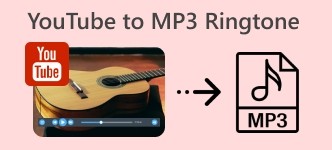
將YouTube 轉換為鈴聲:快速、簡單的完整教程
將YouTube 影片轉為手機鈴聲的詳細攻略,包括音訊下載、剪輯和上傳操作,推薦多款熱門工具。輕鬆製作專屬鈴聲,支援安卓和iPhone。作者:Azura 發佈時間:2024-11-18 -
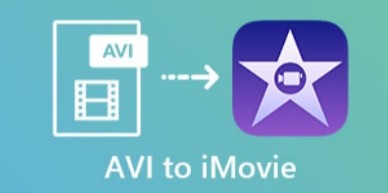
如何在Mac OS 上輕鬆將AVI 檔案匯入iMovie(詳細教學)
無法將AVI 檔案匯入iMovie?本教學教你如何檢查相容性、轉換檔案格式,並成功匯入AVI 檔案到iMovie,適合新手使用者。作者:Azura 發佈時間:2024-11-18 -
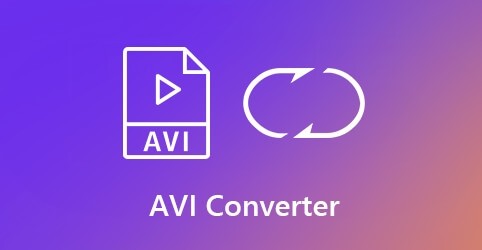
如何將AVI 轉換為MP4:詳細教學與工具推薦
AVI 和MP4 是兩種常見的視訊格式,但MP4 更受歡迎,因為它相容性更好、檔案大小較小且保留較高品質。如果你需要將AVI 轉換為MP4,可以透過線上工具、桌面軟體或開源工具來實現。以下是具體的方法和推薦工具。作者:Azura 發佈時間:2024-11-18 -
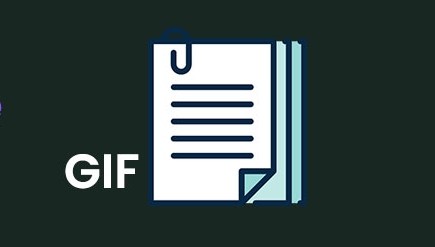
3 個最值得推薦的GIF 線上製作工具
GIF 是當今社群媒體和內容創作中的一種流行形式,能夠快速傳遞有趣的情感或訊息。而藉助線上工具,你無需下載任何軟體就能輕鬆製作精美的GIF 檔案。作者:Azura 發佈時間:2024-11-18 -
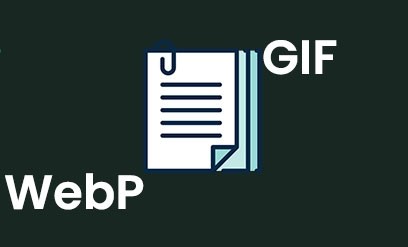
如何將WebP 轉換為GIF:詳細教學與工具推薦
WebP 是一種現代的圖片格式,因其高壓縮率和較小的檔案大小而被廣泛使用。然而,由於相容性問題或其他需求,許多人需要將WebP 格式轉換為GIF 格式。本文將為你提供簡單且有效率的轉換方法和工具推薦。作者:Azura 發佈時間:2024-11-18 -
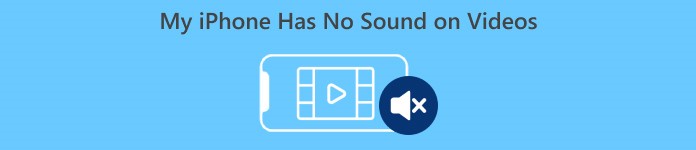
如何修復iPhone 聲音不正常的問題?全面攻略指導
iPhone 聲音異常怎麼辦?這篇文章詳細介紹了外放失靈、耳機無聲、音量過低等問題的解決方案,涵蓋設定調整、硬體清理和系統更新方法,助你輕鬆修復聲音問題!作者:Azura 發佈時間:2024-11-18 -
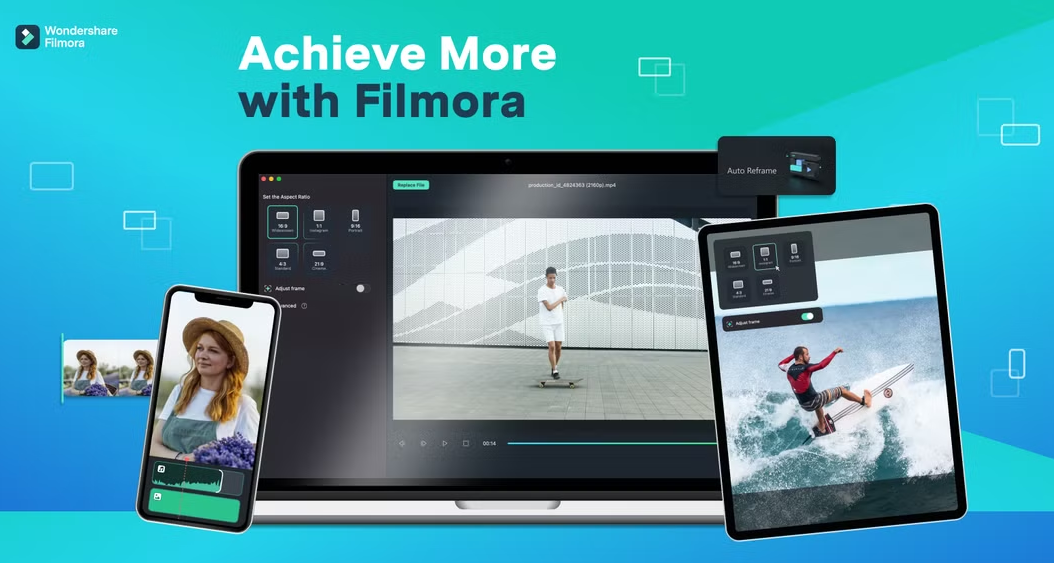
如何在Filmora 中延長標題的持續時間:簡單操作指南
了解如何在Filmora 中調整影片標題的持續時間,確保您的標題能夠更長時間地出現在影片中。學習步驟和技巧,提升影片編輯品質。作者:Azura 發佈時間:2024-11-16





